Come sincronizzare CalDAV e CardDAV con Android

Scopri come sincronizzare CalDAV e CardDAV su Android per gestire efficacemente i tuoi dati di calendario e contatti.

Riavvolgere i video sui telefoni è attualmente una tendenza in voga su alcuni social network come Facebook e Instagram, o più recentemente Tik Tok . Scorri i siti di social network e vedrai video con movimento inverso molto interessanti in molti generi come fare trucchi di magia, fare capriole o saltare dal tetto di casa...
Esistono molte applicazioni che supportano gli utenti nell'inversione dei video sui loro telefoni, l'esempio più popolare è ReverseVid, questa applicazione supporta l'inversione dei video in base a specifici traguardi di velocità sull'applicazione. Quindi condividi con i tuoi amici su applicazioni di social network come Facebook, Zalo, Instagram... Di seguito Quantrimang ti mostrerà come invertire i video sul tuo telefono.
Istruzioni per riavvolgere i video sul telefono
Passaggio 1: scarica l'applicazione ReverseVid per il tuo telefono sopra, quindi avvia. Nella schermata principale ci saranno due icone di acquisizione video tra cui scegliere, che sono Libreria e Nuovo.
Con Libreria potrai selezionare un video già registrato sul tuo dispositivo, fai clic su Nuovo e ReverseVid richiederà l'accesso alla videocamera e al microfono.

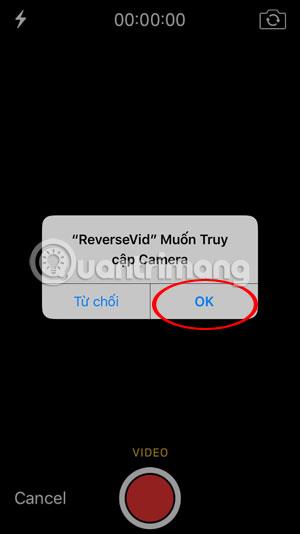
Passaggio 2: seleziona Nuovo quando desideri registrare il video per riavvolgerlo. Dopo la registrazione, fai clic su Usa video per utilizzare il video.
Quindi, trascina la barra della velocità di riavvolgimento in basso. La velocità più elevata consente di registrare due volte più velocemente, mentre la velocità più lenta può rallentare fino a 1/10 del video. Puoi notare che l'icona della lumaca serve per il riavvolgimento lento del video, mentre il coniglio serve per il riavvolgimento veloce del video.

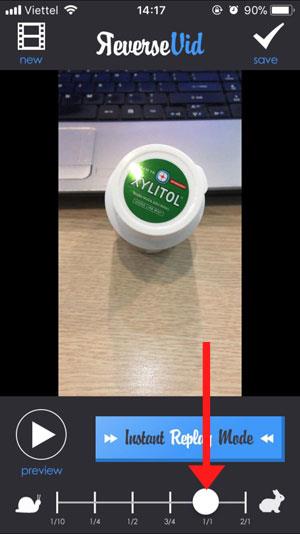
Passo 3: Dopo aver trascinato il pulsante della velocità di riavvolgimento del video, puoi fare clic sul pulsante Anteprima per visualizzare l'anteprima del video di riavvolgimento. Il tempo in cui il video si riavvolge dipenderà dal livello di tempo scelto. Se non sei soddisfatto, fai clic su Fine per selezionare nuovamente la velocità del video.
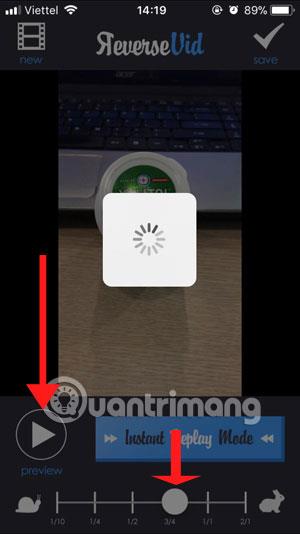

Passaggio 4: Una volta scelto un tempo ragionevole, fai clic su Salva per salvare il video o condividerlo tramite social network.Se salvi il video, consenti a ReverseVid di aggiungere il video alla tua foto.
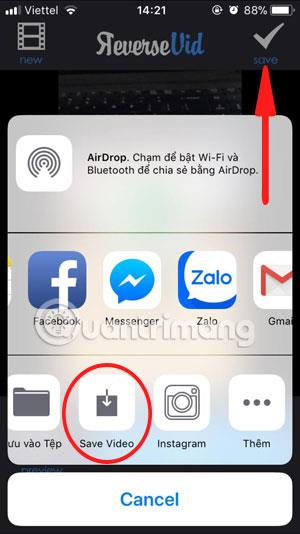
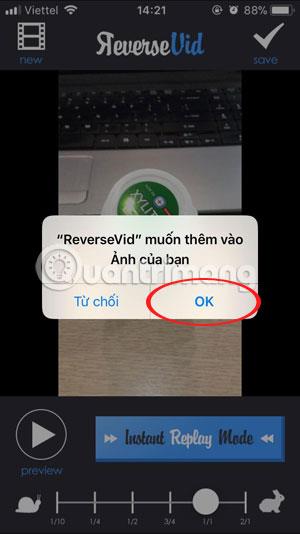
Quindi, con pochi semplici passaggi sull'applicazione di registrazione video ReverseVid, puoi riavvolgere i momenti sul tuo telefono. E puoi condividere questo strano momento con i tuoi amici tramite i social network come Facebook, Zalo , Instagram ...
Inoltre, se guardi spesso i video di Facebook sul tuo computer, puoi anche avanzare velocemente o rallentare il video qui sopra come la velocità del video di YouTube . Fai riferimento a come regolare la velocità del video di Facebook tramite l'articolo Come aggiungere la regolazione della velocità del video di Facebook sul tuo computer .
Vedi altro:
Scopri come sincronizzare CalDAV e CardDAV su Android per gestire efficacemente i tuoi dati di calendario e contatti.
Scopri come accedere agli appunti su Android con Gboard, SwiftKey, e Samsung Keyboard. Ottimizza la tua esperienza di copia e incolla!
Con i dispositivi Android, puoi scaricare facilmente i contenuti Netflix su una scheda SD esterna anziché sulla memoria interna. Impariamo con Quantrimang come convertire i contenuti scaricati su Netflix su una scheda SD.
Scopri come registrare lo schermo sui telefoni OPPO in modo semplice e utile, seguendo questa guida chiara.
Scopri come sfocare i contenuti multitasking sui telefoni Xiaomi per migliorare la sicurezza dell
Scattare foto selfie sui telefoni Xiaomi è una funzionalità disponibile sui telefoni con installata l
Google Instant Apps (noto anche come Google Play o Android Instant Apps) è un metodo efficace per scaricare e utilizzare le app senza installazione completa, migliorando l
Se stai cercando un modo rapido per annotare appunti sul tuo telefono Android, i widget della schermata iniziale sono la soluzione migliore.
Scopri 4 semplici modi per copiare e incollare testo su Android, comprendendo anche funzionalità avanzate e suggerimenti utili.
Ecco i modi per correggere l








